Verwalten einer FSX for ONTAP-Arbeitsumgebung
 Änderungen vorschlagen
Änderungen vorschlagen


Mit BlueXP können Sie Ihre FSX für ONTAP Arbeitsumgebung managen. Sie können automatisches Kapazitätsmanagement aktivieren, Durchsatz und Storage-Kapazität sowie IOPS ändern, die Arbeitsumgebung entfernen oder löschen und Datenservices wie Backup und Recovery, Copy und Synchronisierung, Klassifizierung, Replizierung und Caching von Volumes managen.
Managen der automatischen Kapazität
Sie können das automatische Kapazitätsmanagement aktivieren, um inkrementellen Speicher je nach Bedarf hinzuzufügen. Automatisches Kapazitätsmanagement fragt das Cluster in regelmäßigen Abständen ab, um den Bedarf zu bewerten, und erhöht die Storage-Kapazität automatisch in Schritten von 10 % bis zu 80 % der maximalen Kapazität des Clusters.

|
Wenn Sie beim Erstellen der Arbeitsumgebung nicht manuell einen IOPS-Wert angegeben haben, erhöht BlueXP den IOPS-Wert um 3 IOPS pro gib der neuen Gesamtkapazität. Wenn Sie einen IOPS-Wert angegeben haben, passt BlueXP die IOPS nicht an. Details zur Konfiguration von IOPS finden Sie unter "Schaffen Sie eine Arbeitsumgebung". |
Das automatische Kapazitätsmanagement ist standardmäßig deaktiviert. Sie können automatische Kapazitäten mit oder ohne einen aktiven Connector in AWS verwalten.
Verwalten der automatischen Kapazität ohne aktiven Anschluss
Sie können automatische Kapazität ohne einen aktiven Connector in AWS verwalten.
-
Wählen Sie die Arbeitsumgebung auf dem Bildschirm aus und wählen Sie Arbeitsumgebung eingeben.
-
Wählen Sie das Bleistiftsymbol (
 ) Um die Seite Automatische Kapazitätsverwaltung zu öffnen.
) Um die Seite Automatische Kapazitätsverwaltung zu öffnen.Alle anderen Optionen erfordern einen Konnektor und sind deaktiviert. -
Wählen Sie das Feld aus, um die automatische Kapazitätsverwaltung zu aktivieren.
-
Deaktivieren Sie das Kontrollkästchen, um das automatische Kapazitätsmanagement zu deaktivieren, wenn es zuvor aktiviert wurde.
-
-
Wählen Sie Anwenden.
Verwalten Sie die automatische Kapazität mit einem aktiven Konnektor
Verwalten Sie die automatische Kapazität mit einem aktiven Connector in AWS.
-
Öffnen Sie die FSX für die ONTAP-Arbeitsumgebung.
-
Wählen Sie auf der Registerkarte Übersicht die Option Funktionen.
-
Wählen Sie das Bleistiftsymbol (
 ) Um die Seite Automatische Kapazitätsverwaltung zu öffnen.
) Um die Seite Automatische Kapazitätsverwaltung zu öffnen. -
Auf der Seite Automatic Capacity Management:
-
Wählen Sie das Feld aus, um die automatische Kapazitätsverwaltung zu aktivieren.
-
Deaktivieren Sie das Kontrollkästchen, um das automatische Kapazitätsmanagement zu deaktivieren, wenn es zuvor aktiviert wurde.
-
-
Wählen Sie Anwenden.
Durchsatzkapazität ändern
Sie können die Durchsatzkapazität jederzeit ändern, nachdem Sie die FSX für ONTAP Arbeitsumgebung erstellt haben.
Sie benötigen eine aktive "Anschluss in AWS".
-
Öffnen Sie die FSX für die ONTAP-Arbeitsumgebung.
-
Wählen Sie auf der Registerkarte Übersicht die Option Funktionen.
-
Wählen Sie das Bleistiftsymbol (
 ) Um die Seite Durchsatz Kapazität bearbeiten zu öffnen.
) Um die Seite Durchsatz Kapazität bearbeiten zu öffnen. -
Wählen Sie eine neue Durchsatzkapazität aus der Dropdown-Liste aus und wählen Sie Update. Diese Änderung kann bis zu 25 Minuten dauern, bis sie wirksam wird, und der Datenzugriff wird nicht unterbrochen.
Ändern Sie Storage-Kapazität und IOPS
Sie können die Storage-Kapazität und IOPS jederzeit ändern, nachdem Sie die FSX für ONTAP Arbeitsumgebung erstellt haben.
Sie benötigen eine aktive "Anschluss in AWS".
-
Öffnen Sie die FSX für die ONTAP-Arbeitsumgebung.
-
Wählen Sie auf der Registerkarte Übersicht die Option Funktionen.
-
Wählen Sie das Bleistiftsymbol (
 ) Um die Seite Storage Capacity & IOPS zu öffnen.
) Um die Seite Storage Capacity & IOPS zu öffnen. -
Sie können die Storage-Kapazität und IOPS einmal alle sechs Stunden ändern. Wenn Sie versuchen, Änderungen häufiger vorzunehmen, erhalten Sie einen Fehler.
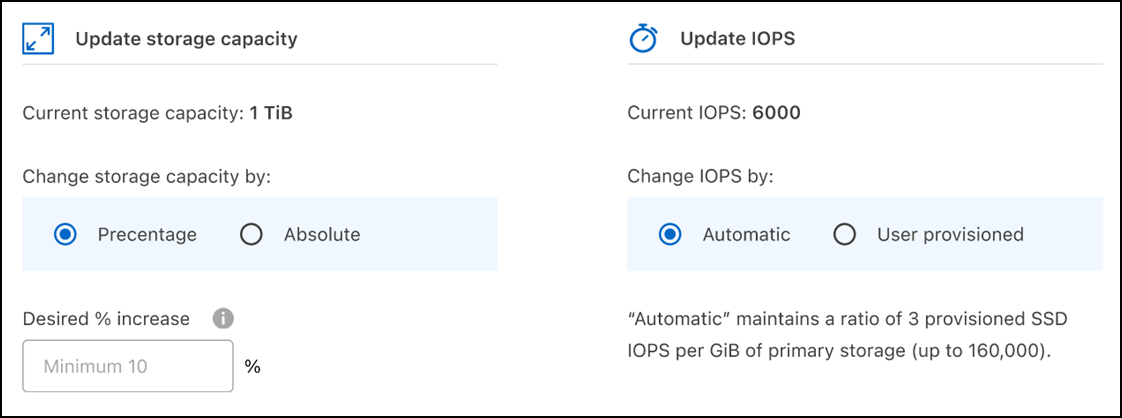
-
Die empfohlene maximale Storage-Kapazitätsauslastung liegt bei 80 % für die Aufrechterhaltung der Data Tiering Performance und die Gewährleistung von Kapazität für zusätzliche Daten.
-
Bei Auswahl von Automatic IOPS wird ein Verhältnis von drei bereitgestellten SSD-IOPS pro gib primären Speicher auf bis zu 160,000 beibehalten. Sie können keinen IOPS-Wert größer als 160,000 manuell bereitstellen.
-
-
Aktivieren Sie das Kontrollkästchen, um zu bestätigen, dass die Auswirkungen von Änderungen auf die Storage-Kapazität auf die Kosten des FSX für ONTAP Service liegen und dass zusätzliche Änderungen nicht für sechs Stunden vorgenommen werden können.
-
Wählen Sie Aktualisieren, um Ihre Änderungen zu bestätigen.
Entfernen Sie FSX for ONTAP aus dem Arbeitsbereich
Sie können FSX for ONTAP aus BlueXP entfernen, ohne Ihr Konto oder Ihre Volumes zu löschen. Sie können die Arbeitsumgebung FSX für ONTAP jederzeit wieder in BlueXP einbinden.
-
Öffnen Sie die Arbeitsumgebung. Wenn Sie keinen Connector in AWS haben, wird der Bildschirm zur Eingabeaufforderung angezeigt. Sie können dies ignorieren und mit dem Entfernen der Arbeitsumgebung fortfahren.
-
Wählen Sie oben rechts auf der Seite das Menü Aktionen aus und wählen Sie aus Arbeitsbereich entfernen.
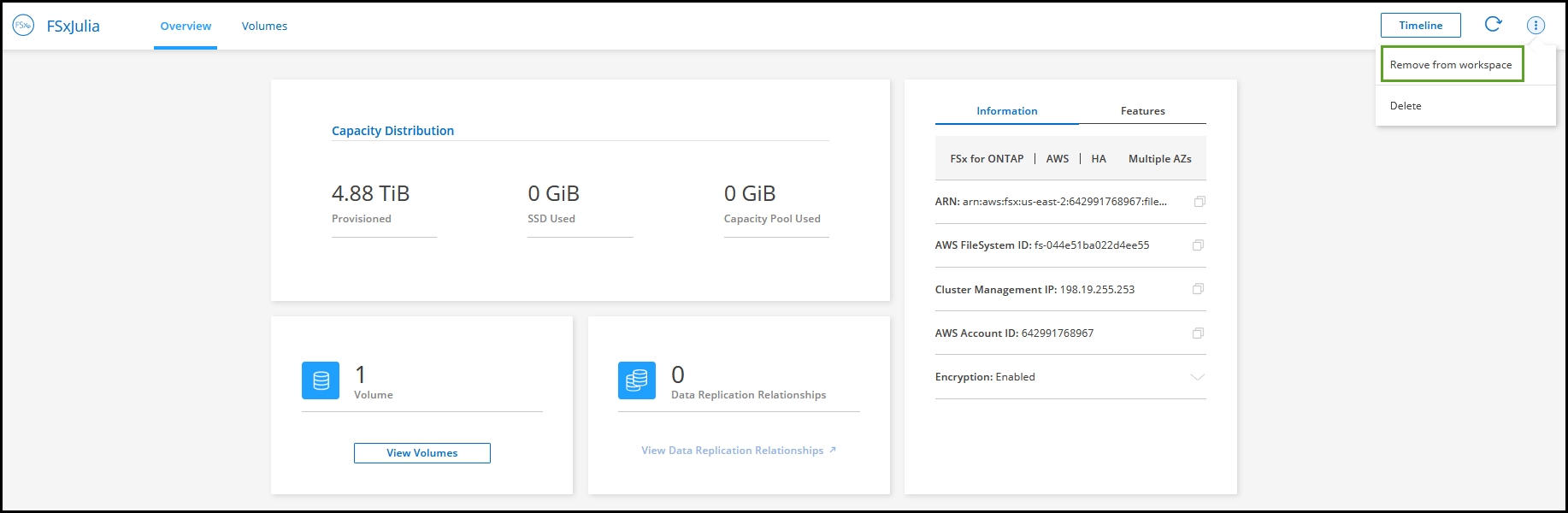
-
Wählen Sie Entfernen, um FSX für ONTAP aus BlueXP zu entfernen.
Löschen Sie die FSX für ONTAP-Arbeitsumgebung
Sie können das FSX für ONTAP von BlueXP löschen.

|
Durch diese Aktion werden alle Ressourcen gelöscht, die der Arbeitsumgebung zugeordnet sind. Diese Aktion kann nicht rückgängig gemacht werden. |
Vor dem Löschen der Arbeitsumgebung müssen Sie:
-
Brechen Sie alle Replikationsbeziehungen mit dieser Arbeitsumgebung auf.
-
"Alle Volumes löschen" Dem Dateisystem zugeordnet. Zum Entfernen oder Löschen von Volumes ist ein aktiver Connector in AWS erforderlich.
Ausgefallene Volumes müssen über die AWS Management Console oder CLI gelöscht werden.
-
Öffnen Sie die Arbeitsumgebung. Wenn Sie keinen Connector in AWS haben, wird der Bildschirm zur Eingabeaufforderung angezeigt. Sie können dies ignorieren und mit dem Löschen der Arbeitsumgebung fortfahren.
-
Wählen Sie oben rechts auf der Seite das Menü Aktionen aus und wählen Sie Löschen.
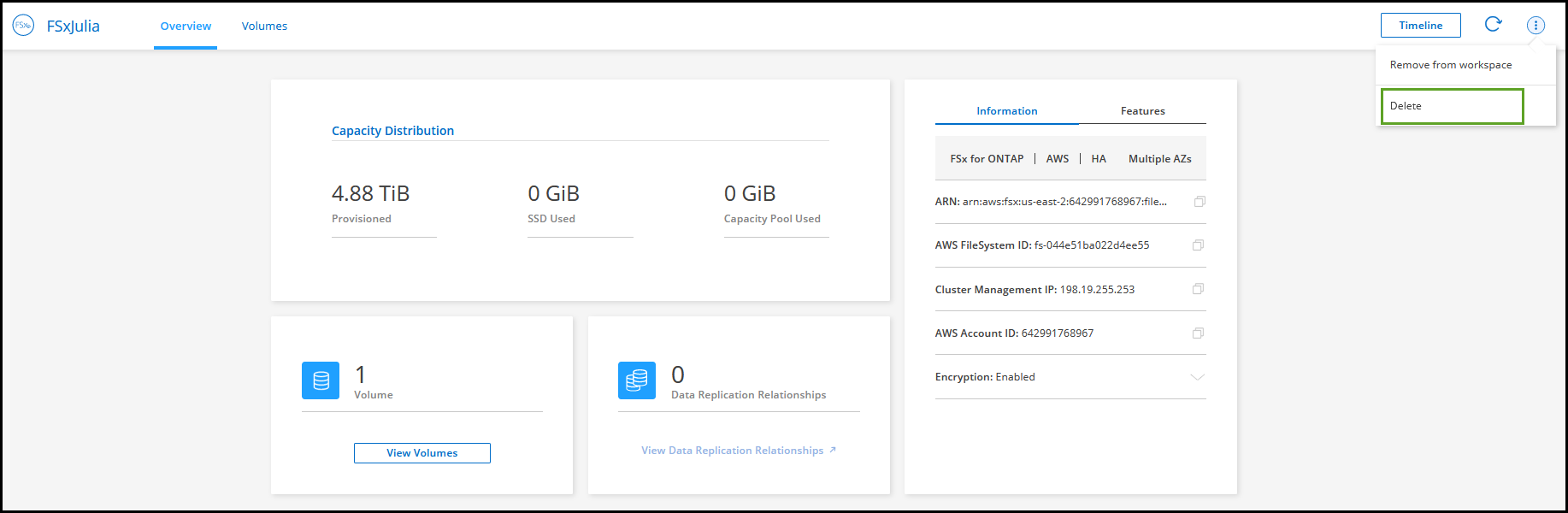
-
Geben Sie den Namen der Arbeitsumgebung ein und wählen Sie Löschen.
Management von Datenservices
Sie können zusätzliche Datenservices aus der Arbeitsumgebung FSX for ONTAP verwalten.
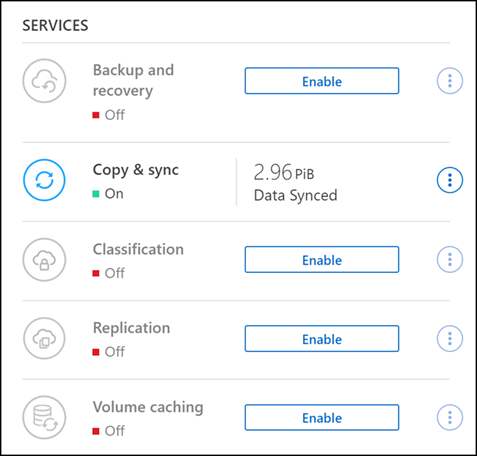
Weitere Informationen zum Konfigurieren von Datendiensten finden Sie unter:
-
"BlueXP Backup und Recovery" Bietet effizienten, sicheren und kostengünstigen Datenschutz für NetApp ONTAP-Daten, persistente Kubernetes-Volumes, Datenbanken und Virtual Machines – sowohl vor Ort als auch in der Cloud.
-
"BlueXP Kopier- und Synchronisierungsfunktion" Ist ein Cloud-Replizierungs- und -Synchronisierungsservice für die Übertragung von NAS-Daten zwischen lokalen und Cloud-Objektspeichern.
-
"BlueXP Klassifizierung" Ermöglicht Ihnen den Scan und die Klassifizierung von Daten in der Hybrid-Multi-Cloud Ihres Unternehmens.
-
"Datenreplizierung" Zwischen ONTAP Storage-Systemen zur Unterstützung von Backup und Disaster Recovery in der Cloud oder zwischen Clouds.
-
"Volume-Caching" Stellt ein persistentes, beschreibbares Volume an einem Remote-Standort bereit. BlueXP Volume-Caching beschleunigt den Zugriff auf Daten und erleichtert die Verlagerung von Datenverkehr von Volumes, auf die sehr viel zugegriffen wird.



 Los geht's
Los geht's